Hiiren kohdistin on kallistettu nuoli, yleensä valkoinen, joka näyttää hiiren liikkeen reaaliajassa näytöllä. Voit muuttaa kohdistimen kokoa ja sen ulkonäköä Windows-käyttöjärjestelmän ohjauspaneelissa.
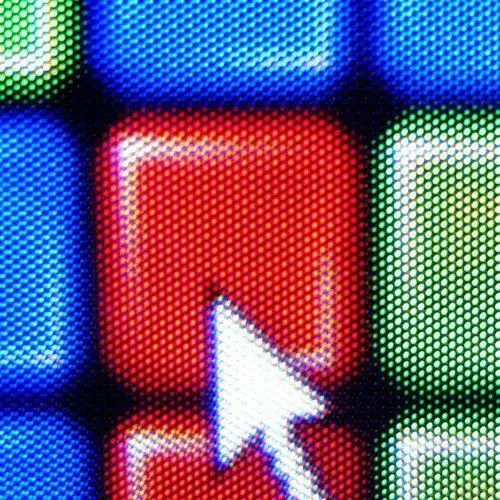
Ohjeet
Vaihe 1
Siirry ohjauspaneeliin "Oma tietokone" - tai "Käynnistä" -valikosta ja valitse näkymä "pienet kuvakkeet" tai "suuret kuvakkeet" (ohjauspaneelin oikeassa yläkulmassa). Etsi pikakuvake "Hiiri" ja napsauta sen päällä.
Vaihe 2
Siirry avautuvassa ominaisuusikkunassa "Osoittimet" -välilehdelle ja valitse sitten avattava luettelo Kaavio. Näytössä näkyy luettelo asennetuista hiiren kohdistinmalleista. Voit valita haluamasi kohdistimen. Kun olet tehnyt valinnan, siirrä kohdistin napsauttamalla "Käytä" ja "OK" -painikkeita. Näet, että osoitin ja kaikki sen mahdolliset vaihtoehdot ovat muuttuneet, kun venytät ikkunoita ja lataat ohjelmia.
Vaihe 3
Normaalien kohdistinmallien lisäksi voit ladata kirjoittajan Windows-kohdistimet Internetistä ja purkaa kohdistimen sisältävän arkiston pakkaamattomaan kansioon “C: / Windows / Cursors”. Estä ladattuja kohdistimia sekoittumasta tavallisiin, luomalla kansio ja nimeämällä se osoittimen mallin nimellä. Palaa sen jälkeen hiiren ominaisuuksien ikkunaan, valitse "Osoittimet" -välilehti ja valitse sitten "(ei mitään) "kaavio pudotusvalikosta ja" Asetukset "napsauta kutakin kohdistintyyppiä kuvauksessa ja korvaa se hiiren toiminnasta riippuen ladatun arkiston kohdistimella. Jokaisen kohdistinelementin asettamisen jälkeen kaavio täytyy tallentaa. Napsauta Tallenna nimellä -painiketta Kaavio-osiossa ja kirjoita haluamasi nimi kohdistimen asettelulle. Asenna luomasi paketti napsauttamalla "Apply" ja "OK".






